Skeniranje pomoću pisača HP LaserJet M1120

- 1917
- 490
- Stewart Conroy
MFH HP LASERJET M1120
Dragi prijatelji, danas ćemo razgovarati o tome kako koristiti HP LaserJet M1120 MFP skener. U isto vrijeme, drugi će riješiti ovo pitanje: Što učiniti ako HP LaserJet M1120 MFP ne skenira? To jest, problem skenera ovog uređaja bit će u potpunosti riješen. Prvo, približimo se malo da se upoznamo s ovim čudotvornim uređajem.
Dakle, verzija M1120 nije samo pisač, već multifunkcionalni uređaj "Tri u jednom", koji vam omogućuje izradu ne samo pečata gotovih dokumenata i drugih podataka s računala, već i kopiranje, skeniranje, skeniranje. Na primjer, ugovor možete staviti u posebnu ladicu ispod poklopca (na staklu), a zatim ispisati nekoliko primjeraka ako je potrebno. Nećemo razgovarati o tome kako se koristi takav gadget, jer sigurno to već znate, jer smo stekli ovaj uređaj.

Nije teško povezati i konfigurirati MFP s HP -a: Potrebni su vam samo vozači, kabel i nekoliko minuta vremena
Bolje odmah prijeđite na pitanje skeniranja. Prije korištenja bilo kojeg proizvoda, bilo da se radi o pisaču, tipkovnici, flash pogonu i tako dalje, morate instalirati poseban softver na računalo ili prijenosno računalo koji će omogućiti da gadget u potpunosti funkcionira. I u ovom slučaju neće biti iznimke. Kasnije saznajemo o instalaciji svih potrebnih aplikacija. Ovo je izuzetno potrebna operacija, jer spuštanjem ove točke ne možete ništa učiniti s pisačem. Stoga prelazimo na sljedeći blok i instaliramo pravo na.
Instalacija potrebnog softvera
Prijatelji, vrijedno je napomenuti da se sljedeća instalacija (započinje od četvrte točke) također može napraviti pomoću instalacijskog diska koji dolazi s uređajem. Dovoljno je umetnuti u pogon i instalirati ga, slijedeći upute na zaslonu, kao i svaka igra, na primjer,. U nastavku ćemo razmotriti metodu instalacije putem prenesene datoteke s web mjesta za podršku HP -a.
- Prvo trebate spojiti pisač na računalo ili laptop putem USB priključka. Uključen je uređaj za povezivanje uređaja, tako da je pronalazak to neće biti problem. Ako iz nekog razloga, iz nekog razloga, nije bilo u kutiji, obavezno se obratite trgovini u kojoj je uređaj kupljen. Međutim, ako ste sami izgubili ovaj kabel, kupite novi, u protivnom ne možete koristiti uređaj.
- Dakle, MFP iz HP -a spojen je na računalo. Sada uključite pisač pomoću gumba za napajanje na njegovom tijelu. Čut ćete karakteristične zvukove, a vidjet ćete i da je pokazatelj snage zapalio u zelenom.
- Sustav će prema zadanim postavkama automatski započeti pretraživanje vozača za rad uređaja. Pričekajte da ova operacija dođe do svog logičnog zaključka. Može se ponovno pokrenuti osobnog računala.
- Nakon ponovnog pokretanja (ako je potrebno) otvorite preglednik i idite na web mjesto https: // podrška.HP.Com/ru-ru/upravljački programi/selfsservice/hp-laserJet-M1120-multifunction-pisač-serija/3447595/model/3447596. Ovo je stranica za učitavanje softvera za naš pisač. Ako je potrebno, promijenite verziju operativnog sustava računala ako ga web mjesto nije ispravno prepoznao.
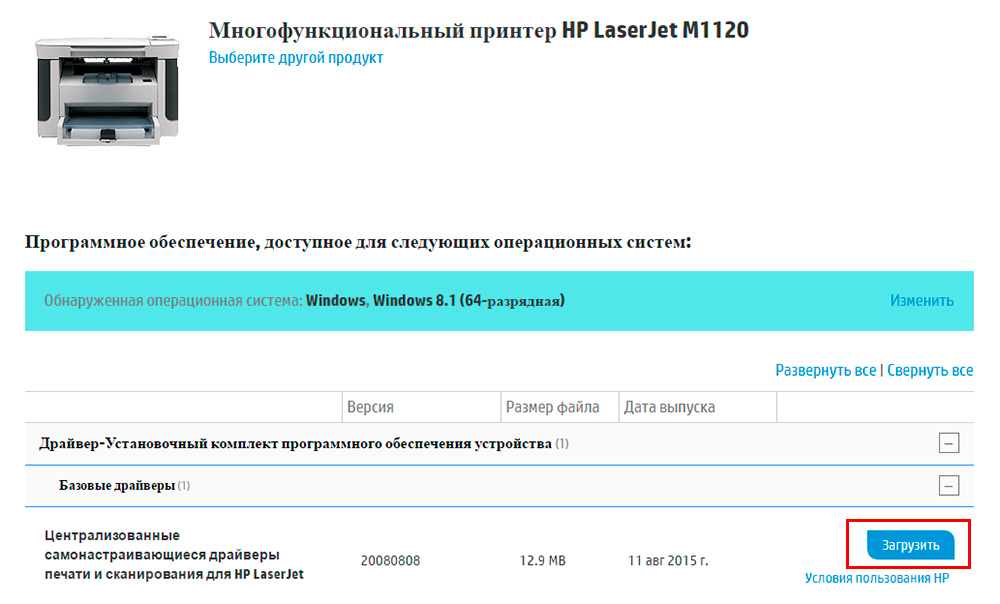
Za početak prijenosa za preuzimanje
- Kliknite "pokretački program - instalacijski set softvera uređaja", a zatim kliknite na "osnovni pogon" koji se pojavljuje i kliknite gumb "Učitaj" nasuprot nazivu upravljačkog programa (plava gumb s desne strane).
- Nakon učitavanja ove datoteke, instalirajte je u ime administratora klikom na nju desnom gumbom miša i odabirom odgovarajuće točke. Instalacija neće potrajati puno vremena, lako je: dovoljno je slijediti upute i upute u dijaloškim okvirima. Imajte na umu da skup ovog softvera također uključuje program za skeniranje HP LaserJet M1120 MFP.
- Sada ponovo idite na istu stranicu, ali sada otvaramo karticu Ugrađeni -in softvera. Odmah će se pojaviti gumb za učitavanje. Instalirajte program slično kao i prethodna predmeta.
- Nakon instaliranja oba programa, ponovno pokrenite računalo ili laptop. Spreman!
HP LaserJet M1120 MFP skeniranje
Vrijeme je za razgovor, u stvari, o tome kako skenirati dokumente s našim pisačem. Sada će to biti učinjeno, jer smo ranije instalirali program za skeniranje zajedno s drugim. Dakle, možete skenirati na tri načina:
- Potrebni dokument možete staviti na čašu ispod poklopca pisača, a zatim pritisnite gumb za skeniranje na kućištu MFP. Tada ćete trebati pričekati samo kraj postupka i otići u mapu u kojoj se sačuvaju skenirani dokumenti. Prema zadanim postavkama, računala pod nadzorom Windows operativnog sustava u ulozi takvog mjesta su sistemski sustav "slika".

Kliknite na gumb - Nabavite rezultat 🙂
- Druga opcija: Nakon instalacije, program za skeniranje HP LaserJet M1120 MFP pojavit će se na radnoj površini nakon instalacije. Kliknite na njega dva puta i pokrenite uslužni program. Prije, naravno, morate staviti dokument u ladicu. Program pruža jednostavno korisničko sučelje, tako da neće biti problema s njim.
- Treća opcija je upotreba aplikacije Abbyy Scan Station ili sličnih proizvoda Abbyy koji su dobro poznati zaposlenicima ureda. Ove uslužne programe ne dopuštaju samo skeniranje dokumenata, već i da ih kombiniraju u opće PDF datoteke, arhive i tako dalje. Ovdje možete prepoznati i tekst ako je dobro ispisan. Općenito, postoji gdje hodati.
Zaključak
Dakle, sada znate kako koristiti sve funkcije pisača HP LaserJet M1120 MFP. Pokazalo se da je samo potrebno jednostavno instalirati poseban softver ili s web stranice HP ili s instalacijskog diska koji je stigao s uređajem. Ne zaboravite podijeliti svoje mišljenje, dojam, kao i osobno iskustvo u komentarima!
- « Windows Windows učitava flash pogon u Linuxu
- Defragmentacija memorijske kartice Kako je to izvesti ovu operaciju i njegovu korist »

